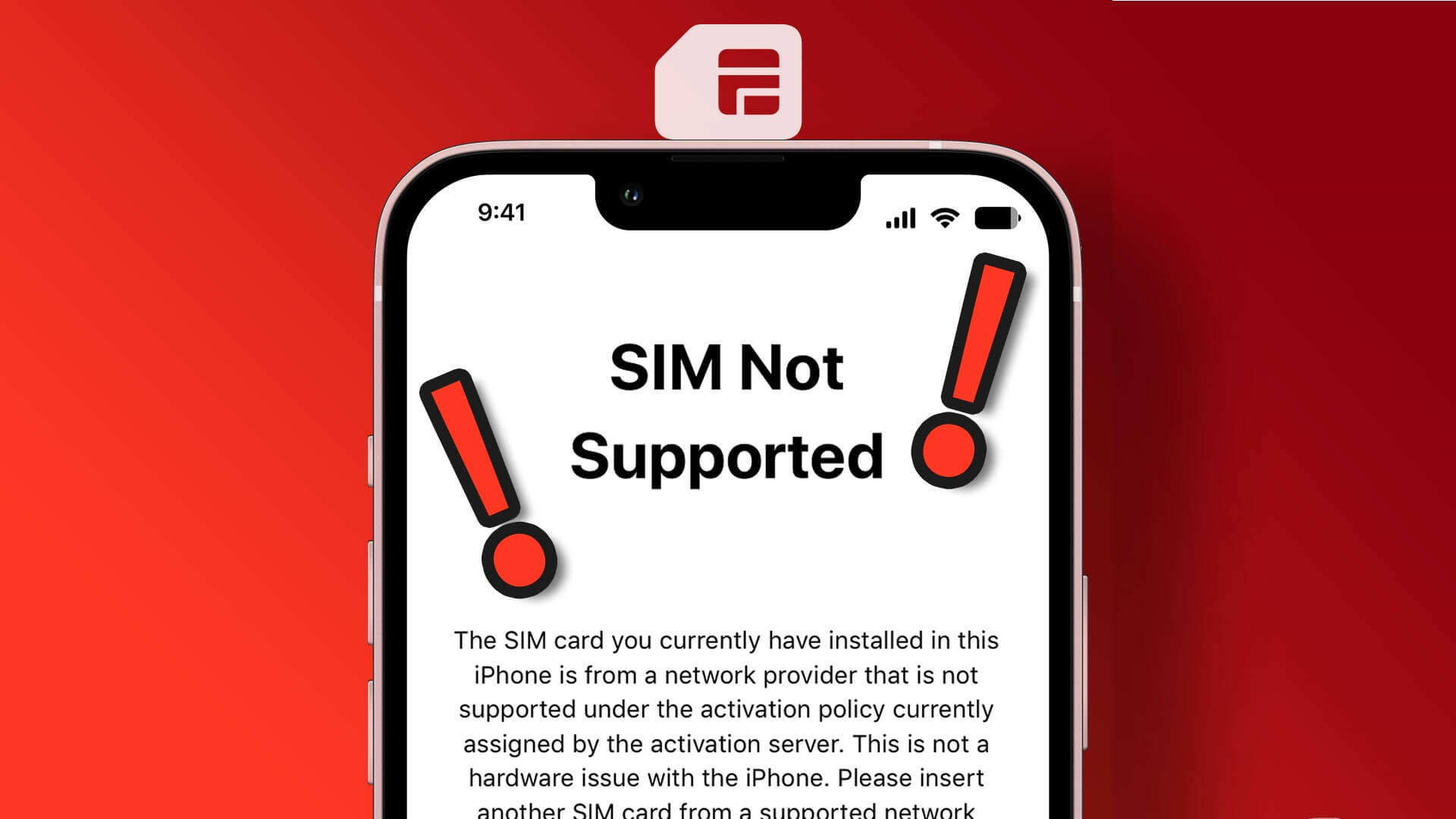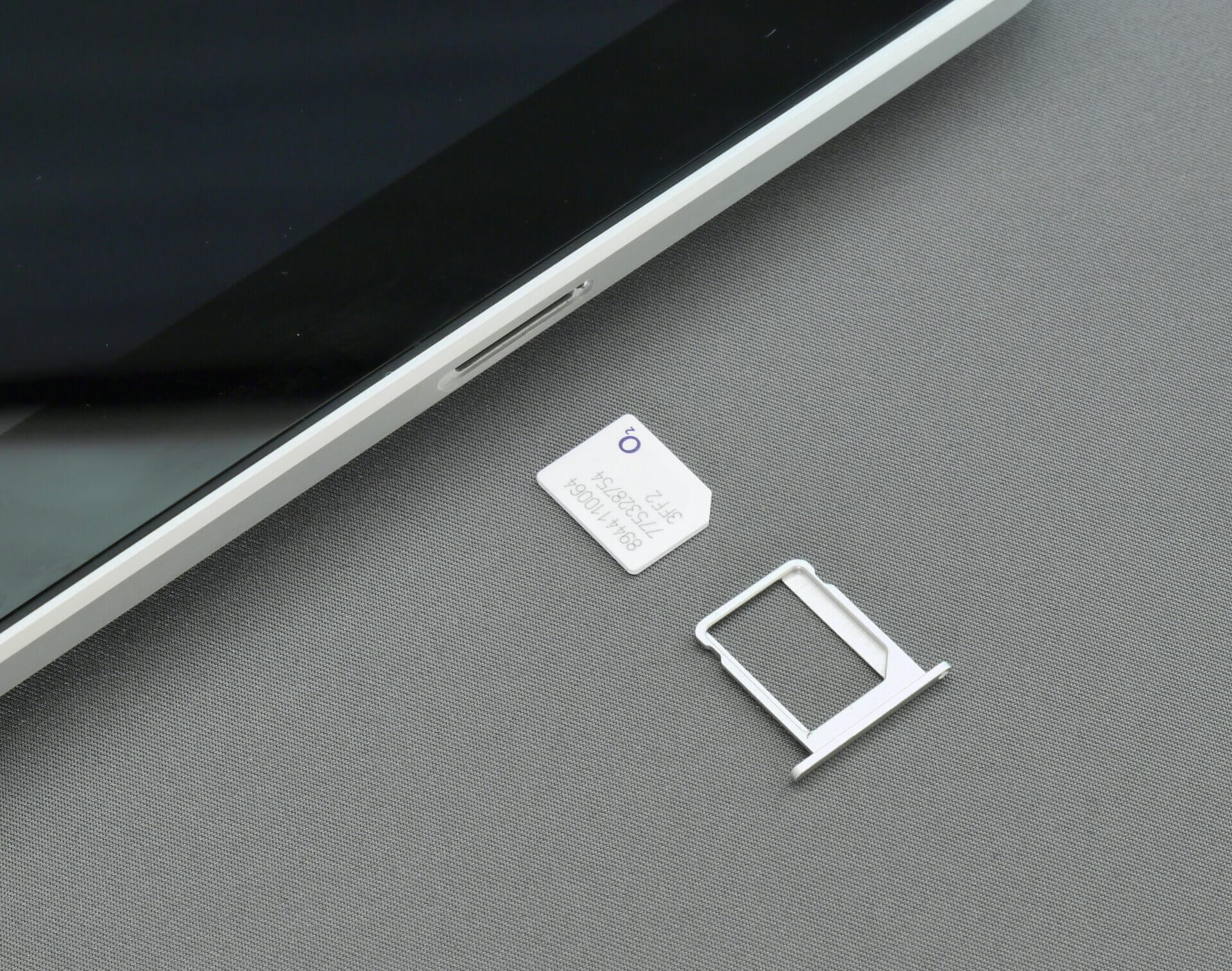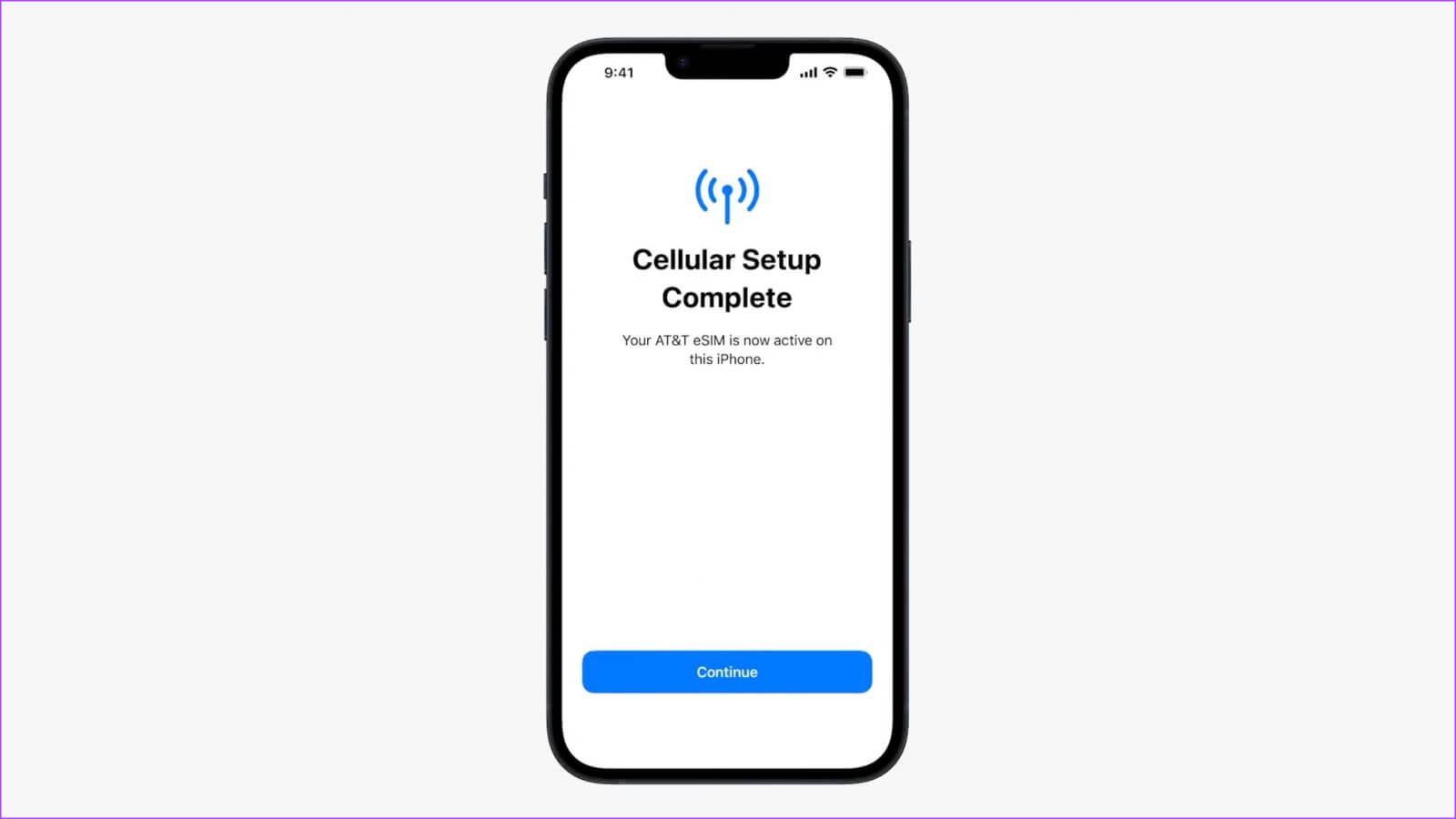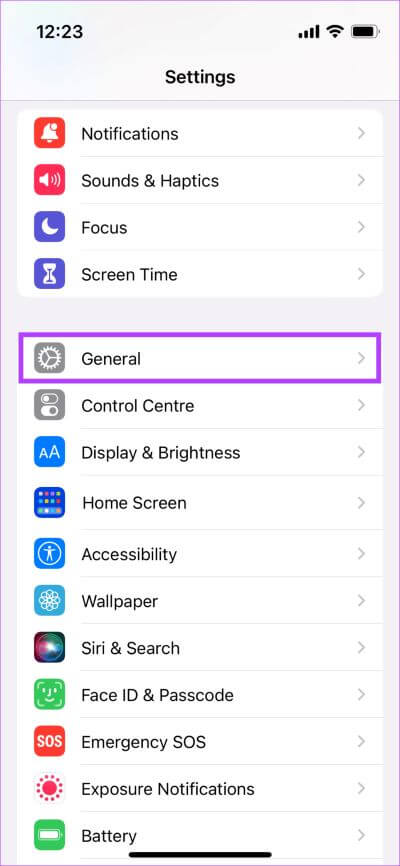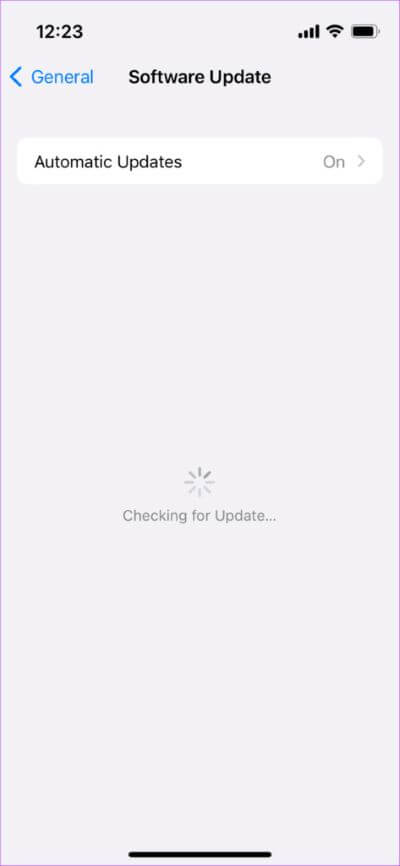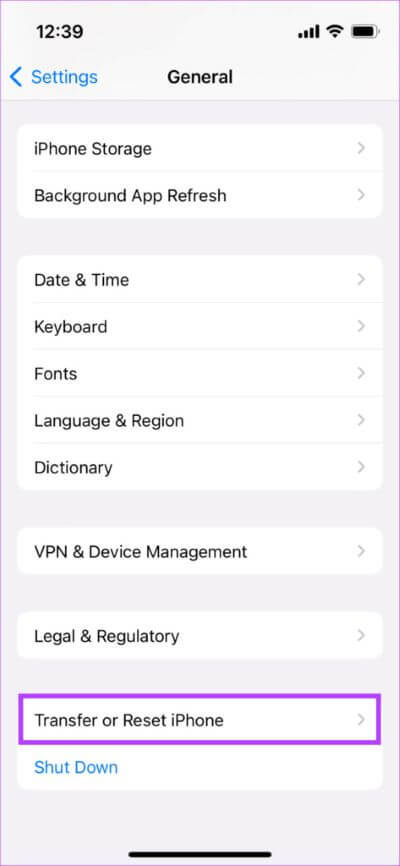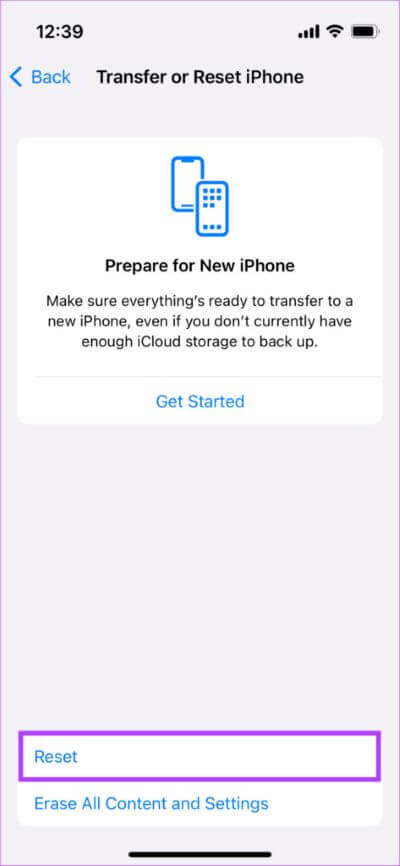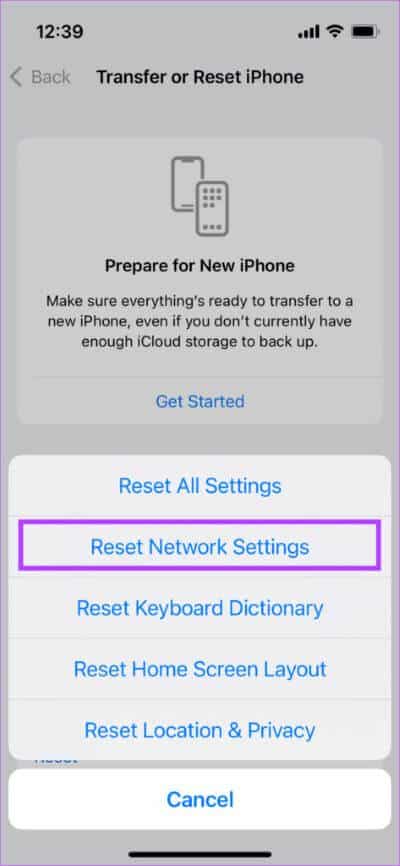Die 8 besten Möglichkeiten, um den Fehler „Nicht unterstützte, ungültige oder keine SIM-Karte“ auf dem iPhone zu beheben
Das erste, was jeder tun wird, nachdem er ein brandneues iPhone erhalten hat, ist, die SIM-Karte einzulegen und sie zu verwenden. Abgesehen davon, dass Sie dies auf dem Gerät der iPhone 14-Serie nicht tun können, da es keine gibt SIM-Steckplatz überhaupt auf US-Modelle. Sie müssen auf die Verwendung von eSIM zurückgreifen, was manchmal praktisch sein kann, aber es kann auch Probleme wie den Fehler „SIM ungültig“ auf Ihrem iPhone verursachen.
Darüber hinaus sind viele iPhone-Benutzer verschiedener Modelle bei der Verwendung des Telefons ständig auf das Popup „SIM nicht unterstützt“ gestoßen. Dies kann besonders ärgerlich werden, wenn der Fehler häufig auftritt.
Wenn dieses Problem auf Ihrem Gerät auftritt, finden Sie hier einige der besten Möglichkeiten, um den Fehler „SIM wird nicht unterstützt“ auf Ihrem iPhone zu beheben.
1. Entfernen Sie Ihre SIM-Karte und setzen Sie sie erneut ein
Diese Lösung ist natürlich nur für iPhones anwendbar, die über einen physischen SIM-Steckplatz verfügen. Manchmal kann es vorkommen, dass Sie die SIM-Karte nicht richtig einlegen. Dies kann dazu führen, dass auf Ihrem iPhone keine Netzwerkverbindung besteht, da das Modem die SIM-Karte nicht lesen kann. Als Ergebnis sehen Sie möglicherweise einen nicht unterstützten SIM-Kartenfehler.
Wenn Ihre SIM-Karte nicht mit Ihrem neuen iPhone funktioniert, werfen Sie das SIM-Kartenfach auf dem iPhone mit dem SIM-Auswurfwerkzeug aus. Entfernen Sie als nächstes die SIM-Karte und legen Sie sie richtig auf das Fach. Setzen Sie nun das SIM-Kartenfach wieder in das iPhone ein und warten Sie, bis es im Netzwerk installiert ist.
2. Erzwingen Sie einen Neustart Ihres IPHONE
In den meisten Fällen kann eine einfache Lösung wie diese einen großen Beitrag zur Lösung von Problemen leisten, die Sie auf Ihrem iPhone erlebt haben. Befolgen Sie einfach diese Schritte, um einen Neustart Ihres iPhones zu erzwingen und zu sehen, ob der Fehler dadurch behoben wird.
- Für iPhone 6s oder darunter:
Halten Sie gleichzeitig die Home-Taste und die Power-Taste gedrückt. Lassen Sie es los, wenn Sie das Apple-Logo auf dem Bildschirm sehen.
- Für iPhone 7 und 7 Plus:
Halten Sie die Leiser-Taste und die Einschalttaste gedrückt. Lassen Sie es los, wenn Sie das Apple-Logo auf dem Bildschirm sehen.
- Für iPhone 8 und höher:
Drücken Sie kurz die Lauter-Taste, drücken Sie kurz die Leiser-Taste und halten Sie dann die Seiten-/Einschalttaste gedrückt, bis Sie das Apple-Logo auf dem Bildschirm sehen.
3. Stellen Sie sicher, dass die eSIM ordnungsgemäß aktiviert ist
Wenn Sie ein eSIM mit Ihrem iPhone verwenden, müssen Sie sicherstellen, dass Sie es richtig aktiviert haben, um sich beim Netzwerk zu registrieren und Ihr iPhone wie eine physische SIM-Karte zu verwenden. Wenn Sie noch nie eine eSIM verwendet haben und sich über den Aktivierungsprozess nicht sicher sind, können Sie einen Blick auf werfen So aktivieren Sie eSIM auf einem iPhone Für Schritt-für-Schritt-Anleitungen.
Dies gilt sowohl für die iPhone 14- und 14 Pro-Serien, bei denen sogar die primäre SIM-Karte eine eSIM ist, als auch für ältere iPhone-Modelle, bei denen Sie versuchen, zwei SIM-Karten zu verwenden. Sobald Ihre eSIM ordnungsgemäß aktiviert ist, sollte der Fehler „Nicht unterstützte SIM-Karte auf dem iPhone“ verschwunden sein.
4. Aktualisieren Sie auf die neueste Version von IOS
iOS 16 wurde von Anfang an von vielen Fehlern geplagt und es ist möglich, dass Sie keine wirklichen Probleme mit Ihrer SIM-Karte haben, aber Ihr iPhone den Fehler immer noch auslöst. Versuchen Sie also, Ihr iPhone auf die neueste iOS-Version zu aktualisieren, um zu sehen, ob dies das Problem behebt.
Schritt 1: Öffne eine App die Einstellungen auf Ihrem iPhone. Gehe zu Allgemeiner Teil.
Schritt 2: Klicke auf Software aktualisieren.
Schritt 3: Wenn ein neues Update verfügbar ist, sehen Sie es hier. Wählen Sie Installieren und warten Sie, bis die Installation abgeschlossen ist.
5. Wechseln Sie zur Beta-Version von IOS
Dies mag ironisch klingen, da Beta-Versionen im Allgemeinen Mehr-Bugs und Glitches enthalten. In diesem Fall sind die Beta-Versionen jedoch neuer und dieses Problem wurde behoben.
Wenn Sie der Fehler also ständig stört, entscheiden Sie sich für die öffentliche iOS-Beta. Sobald Sie das Problem in der stabilen Version behoben haben, können Sie wieder zurückgehen. So installieren Sie die iOS-Beta.
Schritt 1: Melden Sie sich über die Beta-Programmseite von Apple für die öffentliche iOS-Beta an. Stellen Sie sicher, dass Sie dieselbe Apple-ID verwenden, die auf Ihrem iPhone angemeldet ist.
Schritt 2: Sie erhalten jetzt Demo-Profil auf Ihrem iPhone. Klicken Sie auf Installieren.
Schritt 3: Gehen Sie als Nächstes zur Seite „Software-Update“ im Abschnitt „Allgemein“ der App Einstellungen.
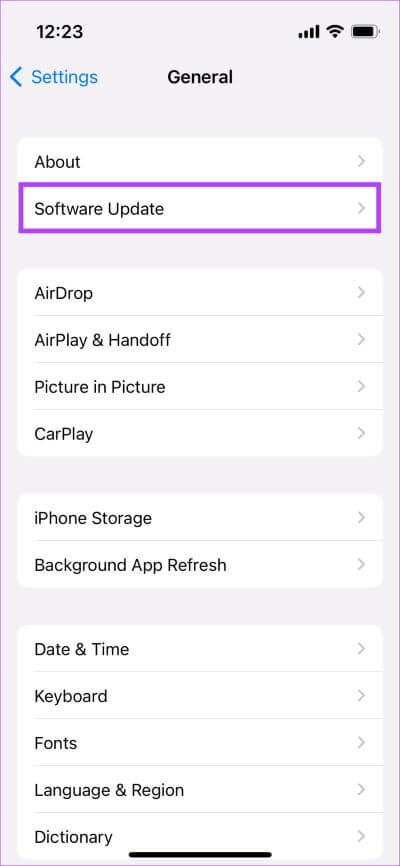
Schritt 4: Sie werden ein Update sehen Probeversion Jahr hier. Klicke auf Herunterladen und installieren.
Sobald die Installation abgeschlossen ist, befindet sich Ihr iPhone in der iOS-Beta.
6. Netzwerkeinstellungen zurücksetzen
Wenn Ihre SIM-Karte auf Ihrem iPhone auch nach Befolgen der oben genannten Lösungen immer noch nicht funktioniert, kann das Zurücksetzen der Netzwerkeinstellungen hilfreich sein. Wenn Sie die Netzwerkeinstellungen zurücksetzen, werden alle Parameter Ihres Netzwerks auf die Werkseinstellungen zurückgesetzt. Dies kann Ihnen also helfen, den Fehler zu beseitigen. So setzen Sie die Netzwerkeinstellungen auf Ihrem iPhone zurück.
Schritt 1: Öffne eine App die Einstellungen auf Ihrem iPhone. Gehe zu Allgemeiner Teil.
Schritt 2: Scrollen Sie nach unten und tippen Sie auf „iPhone verschieben oder zurücksetzen“.
Schritt 3: Wähle eine Option Zurücksetzen Hier.
Schritt 4: Wählen Sie nun "Netzwerkeinstellungen zurücksetzen".
7. Wenden Sie sich an den Kundendienst Ihres Netzbetreibers
Es besteht eine gute Chance, dass die SIM-Karte nicht so funktioniert, wie sie sollte, weshalb das iPhone sagt, dass die SIM-Karte nicht unterstützt wird. Der beste Weg, um Probleme mit der SIM-Karte zu lösen, besteht darin, sich an Ihren Mobilfunkanbieter zu wenden. Das Kundensupport-Team kann Ihnen helfen, jedes Problem im Zusammenhang mit Ihrer SIM-Karte zu lösen, wodurch dieser Fehler perfekt behoben werden sollte.
8. Besuchen Sie den Apple Store
Wenn Ihr Spediteur sagt, dass er nichts dagegen tun kann, ist es an der Zeit, einen letzten Ausweg zu wählen. Gehen Sie zu einem Apple Store und lassen Sie sich das Problem ansehen. Im Idealfall sollte es Ihnen helfen, das Problem mit der vom iPhone nicht unterstützten SIM-Karte zu beheben, indem Sie einige Überprüfungen durchführen und das Update per Software anwenden.
Häufig gestellte Fragen zu nicht unterstützter und ungültiger SIM-Karte auf dem IPHONE
1. Bedeutet der Fehler „SIM nicht unterstützt“, dass meine SIM-Karte defekt ist?
nicht unbedingt. Es besteht die Möglichkeit, dass Ihre SIM-Karte defekt ist, aber der Fehler kann auch aufgrund eines Softwareproblems auftreten. Versuchen Sie, Ihre SIM-Karte in ein anderes Gerät einzulegen, um zu sehen, ob es funktioniert.
2. Unterstützt das iPhone 14 Dual-SIM?
Ja, Geräte der iPhone 14-Serie unterstützen Dual-SIM über eSIM.
3. Kann ich mein iPhone ohne SIM-Karte verwenden?
Sie können Ihr iPhone tatsächlich ohne SIM-Karte verwenden. Sie müssen sich jedoch mit einem Netzwerk verbinden, um Ihr iPhone zum ersten Mal zu aktivieren.
Verabschieden Sie sich von kleinen Problemen
Es ist definitiv frustrierend, hin und wieder ein Popup zu sehen, wenn Sie Ihr Telefon verwenden, besonders wenn Sie sich Inhalte ansehen oder etwas Wichtiges tun. Befolgen Sie also diese einfachen Schritte, um den Fehler der nicht unterstützten SIM-Karte auf Ihrem iPhone zu beseitigen und ein unterbrechungsfreies Erlebnis zu genießen.